A nagy sebességű, korlátlan internetet kifejlesztett számítógépes felhasználók elkezdték gondolkodni azon, hogyan lehet a fájlokat nem a merevlemezemen tárolni, hanem a globális hálózaton.
A Yandex ment megmentésre, amely szabad helyet biztosít a lemezein. Természetesen a Google-nak és más kiemelkedő cégeknek ugyanaz a lehetőségük van, de példánként bemutatjuk az orosz keresőmotor szolgáltatásának elvét, mivel számunkra a legkényelmesebbnek tűnt, szép kialakítású és jellemzőivel.
Valójában a fájloknak a Yandex lemezen való tárolására van számos jelentős plusz:
- felszabadítunk helyet a számítógépünkön olyan fájlokból, amelyeket ritkán használunk, és például képeket, program-archívumokat stb. nyitunk meg;
- megoszthatunk egy linket egy fájlhoz, és megnyithatjuk a fájlok mappáinak elérését, hogy mások is letölthessék azokat, ha nem sajnáljuk;
- a Yandex lemezt nemcsak számítógépről, hanem bármilyen másról is használhatjuk - elegendő internet-hozzáférés és jelszó a levelekből, valamint a mobiltelefon vagy tabletta.
Hol kezdjem? Regisztráljon egy postafiókot

és menjen át egy egyszerű regisztrációnamelyre be kell lépni:

Hogyan kell beírni a Yandex Disk-t
Többféle módon lehet odajutni, de először meg kell adnia a postafiókfelhasználónév és jelszó használatával.
Ezen kívül számos lehetőség létezik:
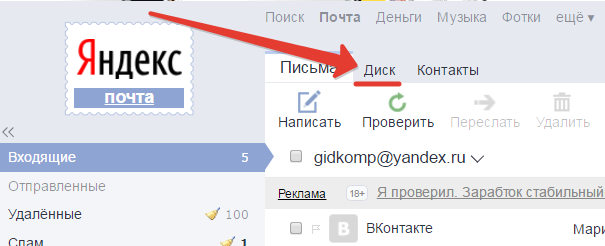
Amikor belépünk, általában felkínáljuk, hogy töltsük le a Windows programot a számítógépünkre annak érdekében, hogy a lemezt úgy használjuk, hogy nem lépünk a webhelyén található fiókjába. Erről alig beszélünk, és most csak zárja be az ablakot anélkül, hogy bármit letöltené.
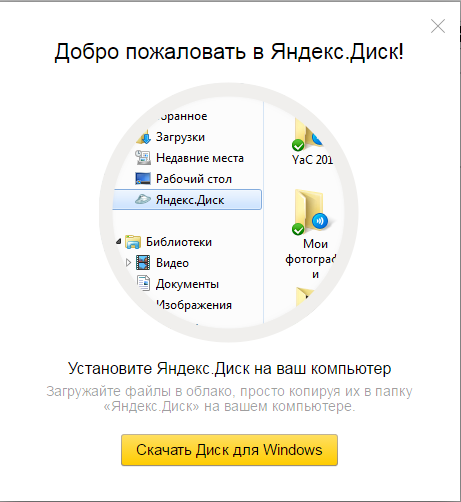
Fájlok letöltése linkek megosztására a program telepítése nélkül
Ha nem telepítettük az alkalmazást a telefonra, vagy a programot a számítógépünkre, akkor bekapcsolunk személyes fiók Yandex lemezen fájlokat tölthet fel az egyik gombra kattintva:
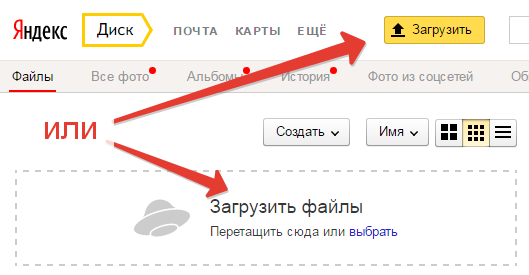
A fájlokat a számítógépről is egyszerűen áthúzhatja a személyes fiók ablakába:
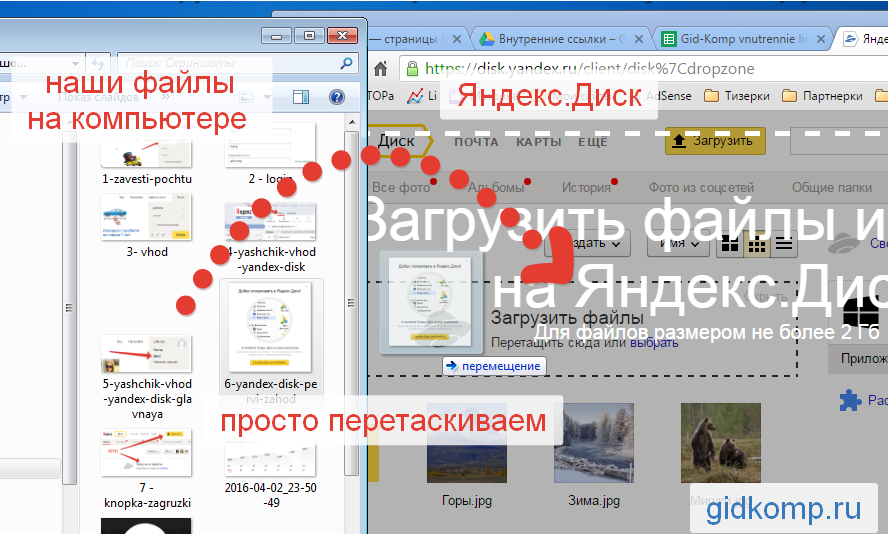
A fájl letöltése után bezárhatjuk az ablakot, vagy további fájlokat tölthetünk fel:
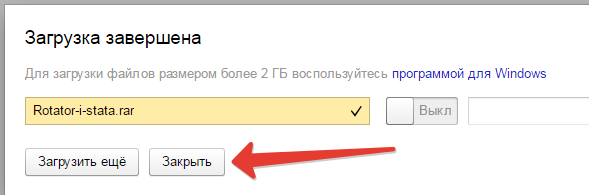
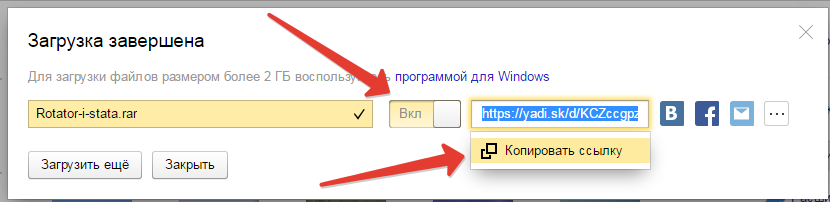
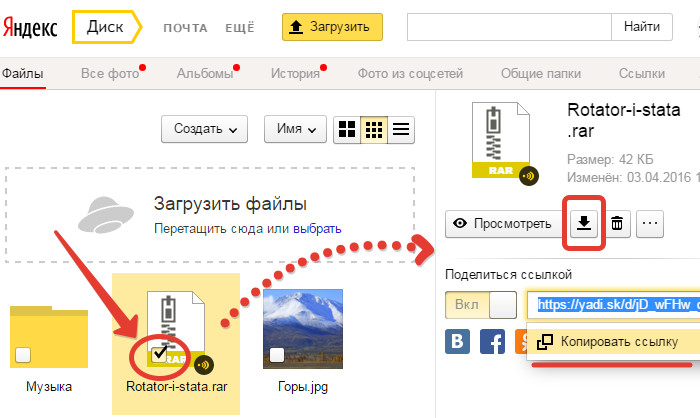
Fájlok feltöltése a Yandex lemezre egy Windows program segítségével a webhely felkeresése nélkül
Miközben a fiókjában nézheti meg a „Lemez letöltése Windows-ra” linket. A letöltés ez a program, akkor lehetősége van arra, hogy ne menjen a Yandex webhelyre fájlok feltöltésére, hanem a számítógép egy speciális mappájával tegye ezt meg.

Telepítés után korábban letöltött telepítési fájl törölhető.

A belépés után befejezheti ezt, vagy rákattinthat a linkre “A mappa helyének és a szinkronizálásnak a konfigurálása” és kissé finomítsa meg a beállításokat magadnak:
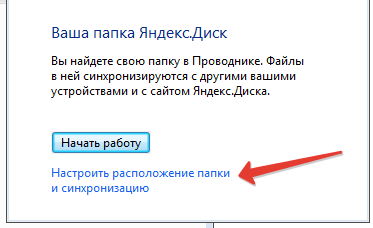
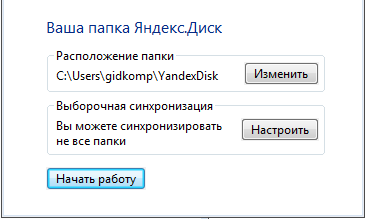
A beállítások elvégzése után külön mappánk lesz a fájlok tárolására a Yandex lemezen.
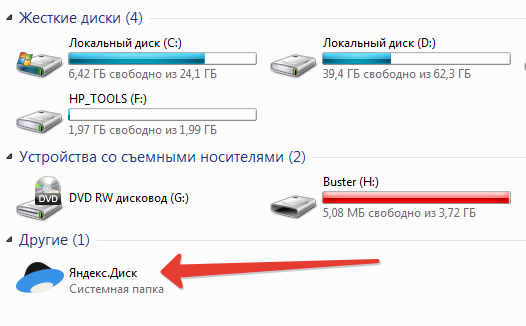
Alapértelmezés szerint szinkronizálva van, azaz amikor néhány fájlt ebbe a mappába másol, azokat automatikusan letöltik az internetre a Yandex-fiókod lemezen, ezt a fájl fölött egy zöld „madár” jelzi.
is amikor a jobb gombbal kattint egy fájlra, nyilvános linket kaphat, ugyanaz, mint amit a webhelyen kaptunk.

Szép bónusz - a képernyőképeket létrehozó és szerkesztő program
Amikor egy programot letöltünk és telepítünk a Yandex lemezre, kellemes bónuszként telepítünk egy programot a képernyőképeket kényelmesen létrehozni.
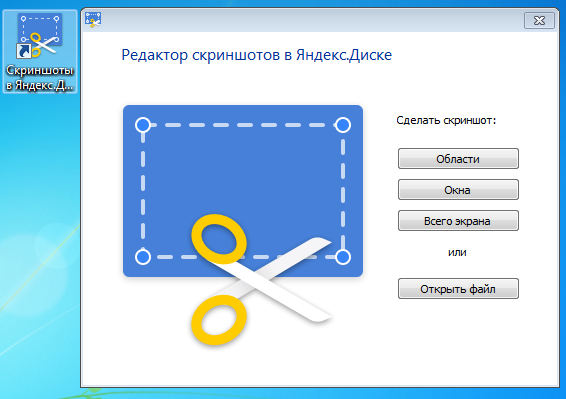
Rendelkezik a szerkesztéséhez szükséges eszközökkel is: különféle nyilak, ábrák, szövegek írása, a kép méretének kivágása.

Sokan vezető pozíciókat szereztek szegmensükben, és a mai „beteg” - a Yandex Disk sem volt kivétel.
Yandex lemez - mi ez?
A Yandex meghajtó felhő szolgáltatás, amely lehetővé teszi a felhasználók számára, hogy bármilyen fájlt tárolhassanak, és nyilvános hozzáférést hozzanak létre hozzájuk a Yandex szervereknél.
A felhőben történő tárolás azt jelenti, hogy a letöltött fájlok nem ugyanazon a szerveren helyezkednek el, mint a fájlmegosztás esetén, hanem különböző. Ez a kialakítás lehetővé teszi, hogy ne félj az adatvesztéstől a kiszolgálók feltörése vagy fizikai megsemmisítése során.
Közvetlen analógok a következők:
- Dropbox;
- Google felhő;
- Mérföldes meghajtó.
Főbb jellemzők
A fájlok kényelmesen felépíthetők a saját hierarchia létrehozásával, mivel a Yandex.Disk szinte teljes analógja a merevlemeznek.
Mappák létrehozásával vagy egy fájl letöltésével teljes hozzáférést nyithat meg ehhez és létrehozhat egy nyilvános linket, hogy más felhasználók letölthessék azt.
A Winchesterről szólva - létrejön az alkalmazás telepítése a számítógépre rendszerlemezszinkronizált felhő tárolóval. A mappában végrehajtott összes változás megjelenik az adattárház felületen. Más szavakkal, e mappa teljes másolatát és annak tartalmát a Yandex szerverekre kell létrehozni.
A zip és rar archívumok, pdf dokumentumok mentésével microsoft fájlok Office az interneten a „Drive” -on - közvetlenül megnyithatja őket a böngészőben anélkül, hogy letöltené a számítógépére.
Hogyan lehet létrehozni és megnyitni a Yandex lemezt?
Ingyenes hozzáférés felhő tárolása, bármely felhasználó regisztrálhat a disk.yandex.ru webhelyen, vagy elindíthatja a leveleket. Ha már használ más szolgáltatásokat, és van számla a Yandexben - csak jelentkezzen be ugyanazzal a hivatkozással.
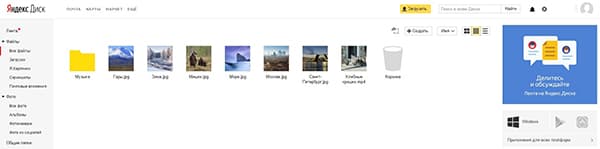
Az írás idején minden új felhasználó 10 GB-ot kap lemezterületteljesen ingyenes.
Hogyan lehet növelni a hangerőt?
Ha nincs elég hely, kétféleképpen növelheti a méretet 10 GB-val, 100 GB-val és 1 TB-val.
1. Fizessen külön lemezt a tarifák szerint.
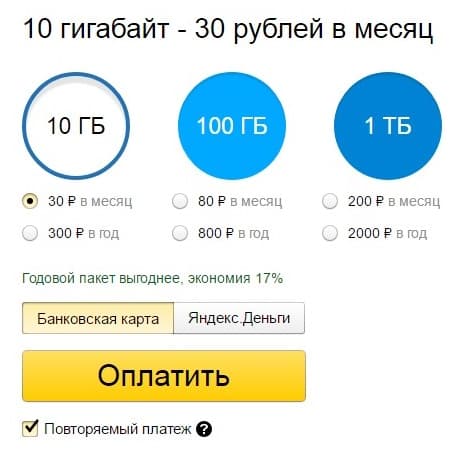
2. Vegyen részt a társaság és partnerei promócióiban. Például a közelmúltban véget ért a „Gigabájt ajándékként” promóció, amely lehetővé tette a kötet 32 \u200b\u200bGB-os növelését a Yandex Disk alkalmazás mobiltelefonra történő telepítésével.
Hogyan kell használni
Miután bejelentkezett a fiókjába, felmerül a kérdés - mit tegyek tovább? A szolgáltatás fő célja a fájlok letöltése és tárolása. Mint fentebb említettük, a webes felületen és a számítógépre telepített programmal feltöltheti a fájlokat a Yandex Diskre.
Az egyes lehetőségeket részletesebben elemezzük.
Telepítse az alkalmazást
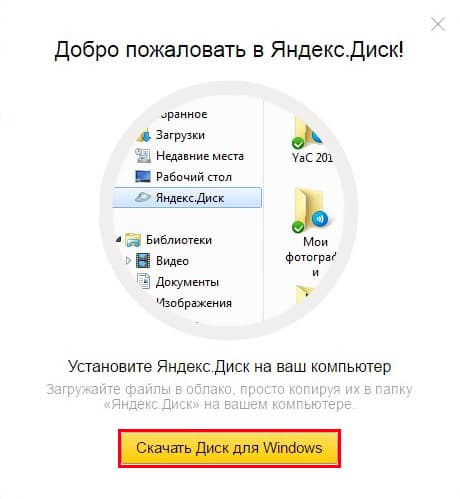
A telepítés során ügyeljen a kiegészítő javaslatra, amellyel a Yandex honlapja lehet.

Válassza ki azt a mappát a merevlemezen, amelynek tartalma szinkronizálva lesz a fiókkal.

Bármelyik fájlt helyezze át ebbe a mappába, és nyissa meg a szolgáltatás webes verzióját, mit lát? Így van, a fájlt feltöltjük fiókjába a felhőben.
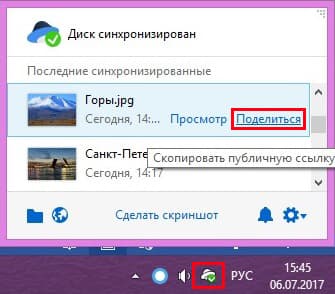
A kényelmesebb csere érdekében megoszthatja a megosztott mappát. Ez a beállításokon keresztül történik.

Egy új lap nyílik meg a böngészőben, ahol meg kell adnia azokat a felhasználókat (e-mailüket), akik számára engedélyezett a hozzáférés, azaz adja meg a hozzáférési beállításokat.
![]()
A fájlok másolása a felhőalapból a számítógép merevlemezére a program első verziójának és névleges névének fő mínusza; a vállalat megpróbálta kijavítani a szoftver második verziójában.
Yandex Disk 2.0 béta
A Yandex folyamatosan fejleszti szolgáltatásait, és felmerült a kérdéses program fordulója. Megjelent a Yandex Disk 2.0 béta alkalmazás.
A fő különbség az első verzióhoz képest az, hogy a program révén a felhőben található elektronikus dokumentumok teljes kezelését végzik. A példányok számítógépen történő tárolása most opcionális.

A telepítési folyamat során további szoftvert kell telepíteni, beleértve a Yandex böngészőt.
A program ablaka teljesen lemásolja a webes felületet, és a fájlok letöltéséhez egyszerűen a képernyő jobb alsó sarkában lévő programikonra húzza őket.

Az új mappák létrehozása, a dokumentumok olvasása és egy mappába történő összekapcsolása pontosan ugyanúgy történik, mint a fájlrendszerfutó Windows.
Az adattár webes verziója
Ne akarjon további szoftvert telepíteni a kedvencére - használja a szolgáltatás webes verzióját. Teljes mértékben megismétli a fent ismertetett alkalmazások funkcionalitását, azzal a kivétellel, hogy a fájlokat gyorsan elmenti a tárházba.

A navigáció az ablakban zajlik, a fenti ábrán megjelölt elemek felhasználásával.
A megtekintés és a szerkesztés a böngésző felületen nem érhető el az 1 GB-nál nagyobb fájlok esetén.
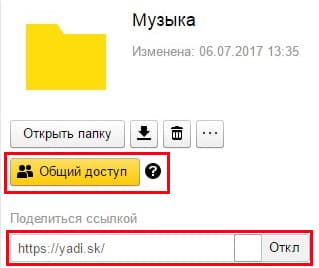
Maga a fájl feltöltése az adattárba - húzza azt a "Zóna zónába".
Nézzünk meg egy lépésről lépésre egy fotó feltöltését a Yandex Diskre.
1. Nyissa meg a mappát, amelyben a fénykép található a számítógépen.

2. Nyisson meg egy böngészőt, és írja be meghajtóját.
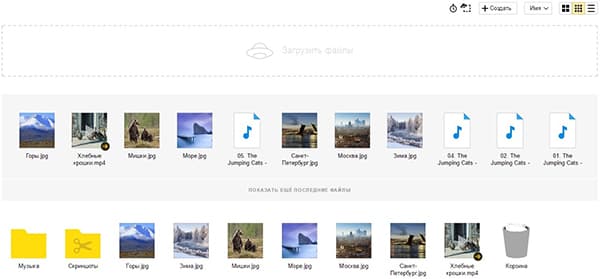
3. Húzza a fényképet a "Zóna zónába", és várja meg, amíg a letöltés befejeződik.
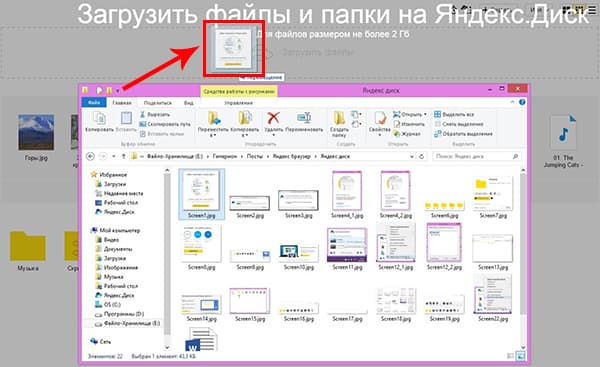
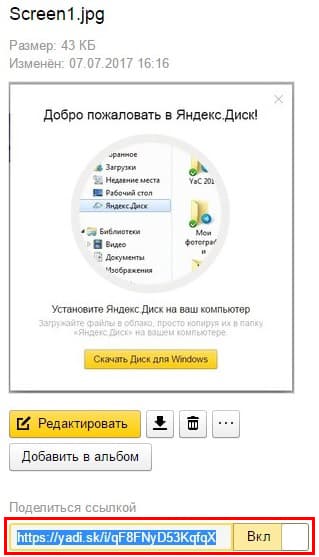
A Yandex Disk eltávolítása a számítógépről
Mindenekelőtt meg kell határoznia, hogy pontosan mit töröl - csak a programot vagy a fiókot egészében.
A program egyszerű, szabvány szerint eltávolítva windows eszközök, de a fiókkal a "határozott cselekvésre" kell lépnie.
Az alkalmazás első verziója
1. A tálcán kattintson a meghajtó ikonjára, és kapcsolja ki a szinkronizálást.
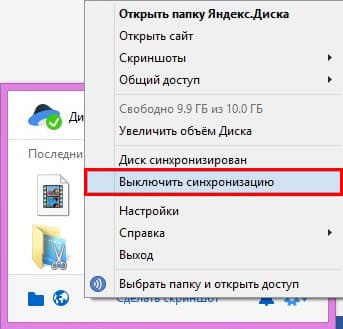
2. A „Kilépés” gombra kattintva lépjen ki az alkalmazásból.
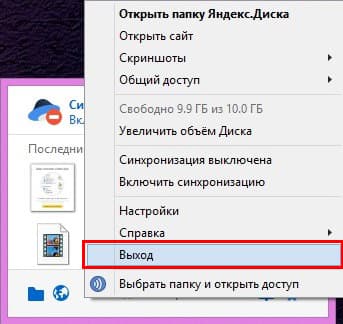
3. Nyissa meg a "Vezérlőpult" - "Programok és szolgáltatások" elemet, keresse meg a kívánt program, kattintson a jobb gombbal a helyi menü megjelenítéséhez, majd kattintson a „Törlés” gombra.

A 2.0-s verzió bétaverziója
A program második verziójában minden kissé könnyebb. Kilépéshez kattintson a jobb gombbal a tálcán található ikonra.
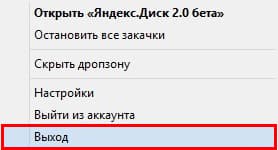
Webes verzió
Érdemes rögtön megemlíteni - ha csak a Yandex lemezt törli, akkor nem sikerül, meg kell szabadulnia a teljes Yandex fiókról.
Ehhez lépjen a fiókbeállítások oldalra, útlevéllel. Az oldal alján, az "Egyéb beállítások" szakaszban kattintson a "Fiók törlése" elemre.
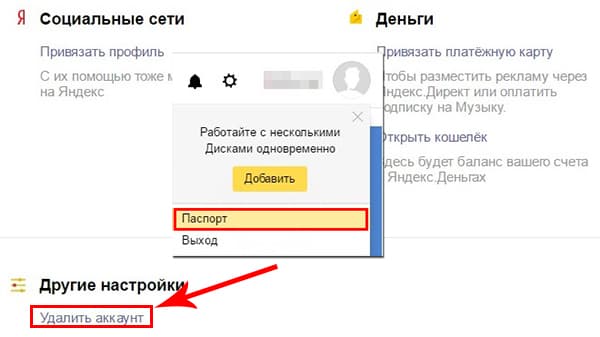
Olvassa el a megadott információkat, írja be a captcha-t, és nyomja meg a képernyőn megjelenő gombot.
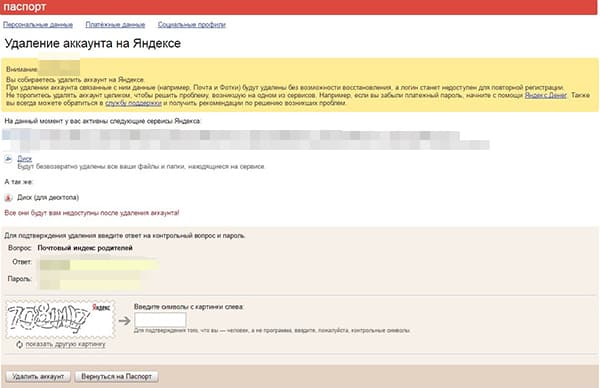
Ha nem érzi úgy, hogy elveszíti a teljes fiókját, akkor korlátozhatja magát az összes fájl törlésére a Yandex.Disk fájlból.
Jelölje be az összes bejegyzést, majd kattintson a képernyő jobb oldalán található „Törlés” elemre.
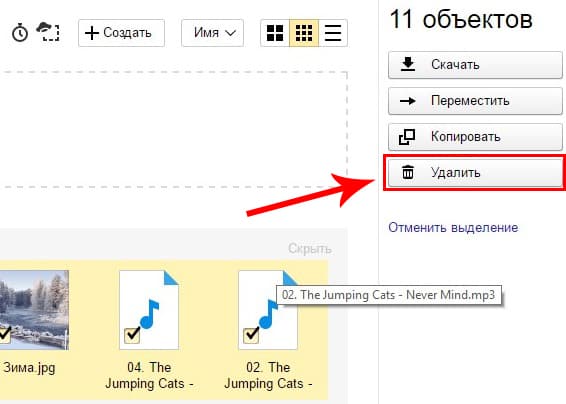
Miután törölte a szoftvert a számítógépről vagy laptopjáról - ne felejtse el megtisztítani az operációs rendszert a fennmaradó „faroktól”.
Video szolgáltatás áttekintése
Üdvözlünk! Bizonyára sokan már hallották a hírt, hogy a Yandex új szolgáltatást indított - egy felhőszolgáltatást, amelynek célja a fájlok tárolása. Ma rövid áttekintést fogok készíteni.
Érdemes megjegyezni, hogy a Drive használata minden olyan eszközön elérhető, amely rendelkezik internet-kapcsolattal, és valódi versenyt jelent a most népszerű Dropbox-tal. Már választottam egy újat adattárolási szolgáltatás több okból:
- 10 gigabájt szabad hely lemezen;
- kényelmes felület;
- hozzáférés a fájlokhoz közvetlenül a Yandex e-mailből (amelyet főként használok);
- nincs szükség további fiókok létrehozására stb.
Személy szerint szeretem a modern trendeket, amelyek célja mindenféle szolgáltatás globalizációja. Ha egyetlen fiókkal rendelkezik, akkor egész sor munkát végezhet, ugyanakkor a funkcionalitás minden alkalommal kibővül, és egyre több új felhasználót nyerhet.
Regisztráció a Yandex lemezen
Mint mondtam, regisztrációra nincs szükség, ha már van. Ebben az esetben csak lépjen a disk.yandex.ru webhelyre, ellenkező esetben szerezzen egy új postafiókot.
Váltson át honlap Yandex Drive és nézd meg, mi vár ránk:

Mint láthatja, a felülvizsgálatom idején a Yandex Disk tesztelési módban van, és csak meghívás alapján fogad új felhasználókat.
 Az ilyen meghívás megszerzése azonban nagyon egyszerű - csak adja meg a címet elektronikus levelezés és hagyj kérést, ahogy tettem. Másnap másnap egy eredeti levelet küldöttem a Yandex Disk kapitány nevében board a fedélzeti meghívással:
Az ilyen meghívás megszerzése azonban nagyon egyszerű - csak adja meg a címet elektronikus levelezés és hagyj kérést, ahogy tettem. Másnap másnap egy eredeti levelet küldöttem a Yandex Disk kapitány nevében board a fedélzeti meghívással:
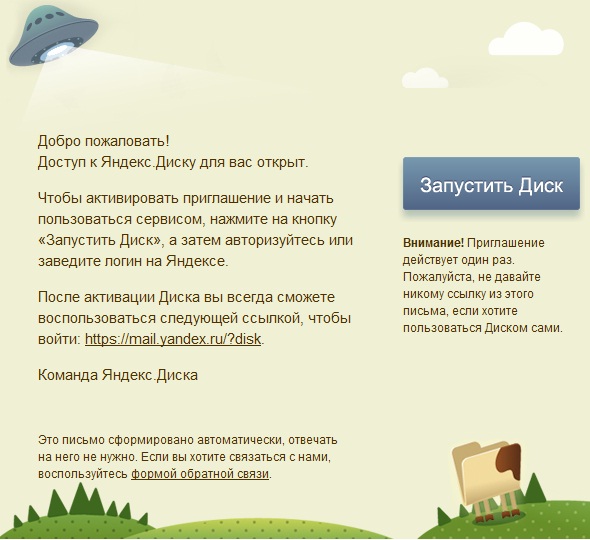
A meghívó kézhezvétele után követjük a levélben található linket (és a szolgáltatás tesztelésének befejezése után meghívásokra nincs szükség), és egy ablak nyílik meg az oldalon, e-mailen és egy új lapon a Fájlok:

Fájlokat feltölthet közvetlenül a webes felületről, de sokkal kényelmesebb egy speciális alkalmazás használata. Itt található egy link az alkalmazás letöltéséhez, amely különféle platformon elérhető, ideértve a operációs rendszer ablakok, mobil eszközök és Apple Mac OS X:
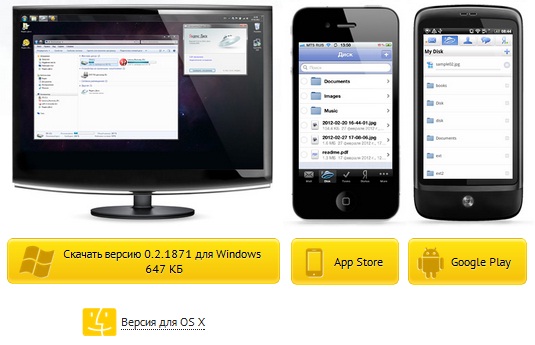
Növelje a Yandex Disk-ot 10 GB-ig
Három egyszerű lépés növeli az adattárolás helyét az eredeti három gigabájtról 10-re! És csak a következő műveleteket kell végrehajtania:

- telepítse az alkalmazást (amelyet fentebb már említettünk);
- feltölteni a Yandex Disk-re pár fájl;
- és mondd el a barátaidnak - retweet stb.

Itt áll három egyszerű lépés, amely extra lemezterületet igényelhet egy felhőalapú szolgáltatásban.
Az alkalmazás használata a Yandex Disk használatakor
És most kitaláljuk, hogyan lehet az alkalmazást használni a Yandex Disk kezelésére. A letöltés után futtassa a telepítő fájlt, és hajtsa végre a szükséges műveleteket. A telepítés befejezése után válassza ki a kívánt elemeket, majd kattintson a Befejezés gombra a telepítés befejezéséhez:
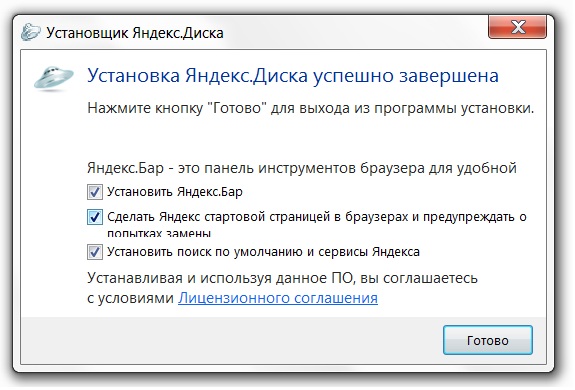
Ezután konfiguráljuk a programot az Ön ízlése szerint, tanácsos a program indítása előtt pipát tenni a rendszer indításakor, és válassza ki a célmappát a fájl helyére és egyéb beállításokra. Csak négy lap, azt hiszem, megérti:

A fájlok tárolására szolgáló rendszermappához közvetlenül a felfedező főablakában lehet hozzáférni, és természetesen közvetlen hozzáféréssel a mappához, amelyet a telepítés vagy az alkalmazás beállításai során rendeltek hozzá:
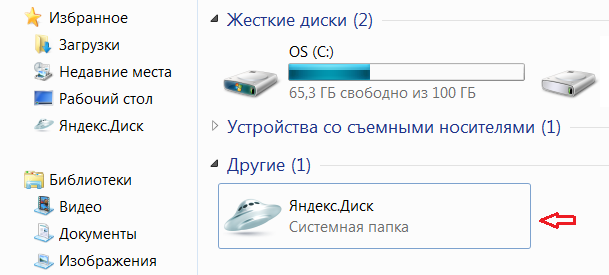
Egy ikon jelenik meg a tálcán, és a jobb gombbal rákattintva megjelenik egy felbukkanó menü a fő funkciókkal és beállításokkal:
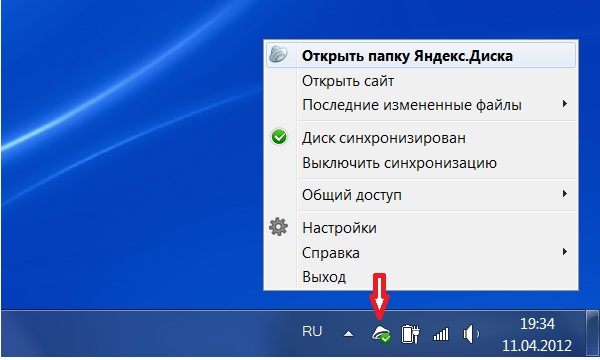
Itt van egy új fájltárolási szolgáltatás, amelyet a felhasználó kínál, nagyon tetszett, határozottan használni fogom és ajánlom. By the way, végül is, a keresési piac vezetőjének már van egy szolgálata a fájlok tárolására - Yandex People, gondolod, hogy ilyen újítások hátterében van-e jövője?




